标签:
Quartz 2D高级使用
一、绘图路径
1 //1.获取图形上下文
2 CGContextRef ctx=UIGraphicsGetCurrentContext();
3 //2.绘图(画线)
4 //设置起点
5 CGContextMoveToPoint(ctx, 20, 20);
6 //设置终点
7 CGContextAddLineToPoint(ctx, 200, 300);
8 //渲染
9 CGContextStrokePath(ctx);
上面的代码和下面的代码是等价的。
1 //1.获取图形上下文
2 CGContextRef ctx=UIGraphicsGetCurrentContext();
3
4 //2.绘图
5 //2.1创建一条直线绘图的路径
6 //注意:但凡通过Quartz2D中带有creat/copy/retain方法创建出来的值都必须要释放
7 CGMutablePathRef path=CGPathCreateMutable();
8 //2.2把绘图信息添加到路径里
9 CGPathMoveToPoint(path, NULL, 20, 20);
10 CGPathAddLineToPoint(path, NULL, 200, 300);
11 //2.3把路径添加到上下文中
12 //把绘制直线的绘图信息保存到图形上下文中
13 CGContextAddPath(ctx, path);
14
15 //3.渲染
16 CGContextStrokePath(ctx);
17
18 //4.释放前面创建的两条路径
19 //第一种方法
20 CGPathRelease(path);
21 //第二种方法
22 // CFRelease(path);
23 }
1 - (void)drawRect:(CGRect)rect
2 {
3 //1.获取图形上下文
4 CGContextRef ctx=UIGraphicsGetCurrentContext();
5
6 //2.绘图
7 //2.a 画一条直线
8 //2.a.1创建一条绘图的路径
9 //注意:但凡通过Quartz2D中带有creat/copy/retain方法创建出来的值都必须要释放
10 CGMutablePathRef path=CGPathCreateMutable();
11
12 //2.a.2把绘图信息添加到路径里
13 CGPathMoveToPoint(path, NULL, 20, 20);
14 CGPathAddLineToPoint(path, NULL, 200, 300);
15
16 //2.a.3把路径添加到上下文中
17 //把绘制直线的绘图信息保存到图形上下文中
18 CGContextAddPath(ctx, path);
19
20
21 //2.b画一个圆
22 //2.b.1创建一条画圆的绘图路径(注意这里是可变的,不是CGPathRef)
23 CGMutablePathRef path1=CGPathCreateMutable();
24
25 //2.b.2把圆的绘图信息添加到路径里
26 CGPathAddEllipseInRect(path1, NULL, CGRectMake(50, 50, 100, 100));
27
28 //2.b.3把圆的路径添加到图形上下文中
29 CGContextAddPath(ctx, path1);
30
31
32 //3.渲染
33 CGContextStrokePath(ctx);
34
35 //4.释放前面创建的两条路径
36 //第一种方法
37 CGPathRelease(path);
38 CGPathRelease(path1);
39 //第二种方法
40 // CFRelease(path);
41 }
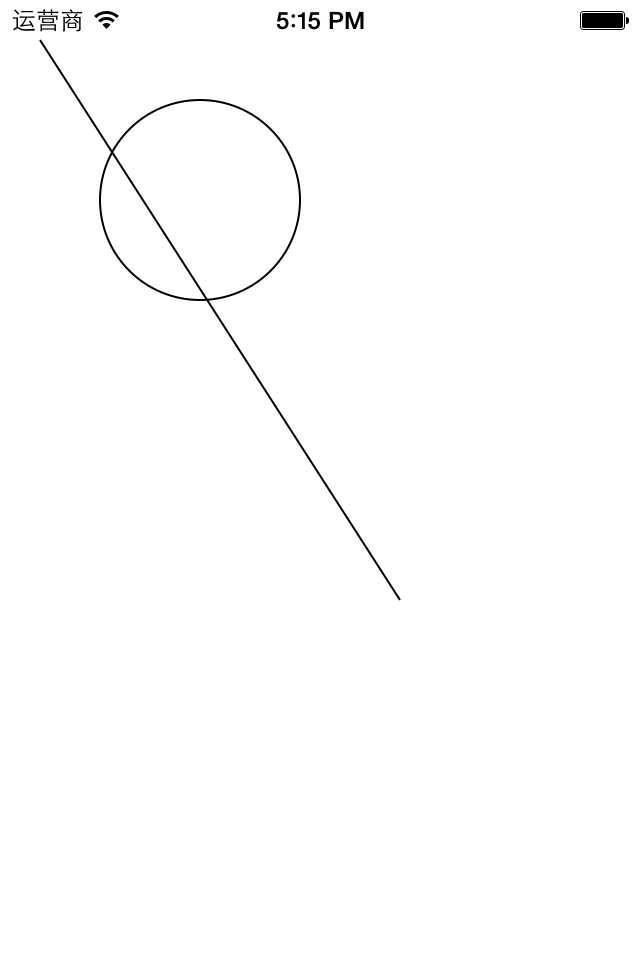
1 //
2 // YYview.m
3 // 06-四边形的五种画法
4 //
5 // Created by apple on 14-6-11.
6 // Copyright (c) 2014年 itcase. All rights reserved.
7 //
8
9 #import "YYview.h"
10
11 @implementation YYview
12
13
14 - (void)drawRect:(CGRect)rect
15 {
16 //获取图形上下文
17 CGContextRef ctx=UIGraphicsGetCurrentContext();
18 //第一种画法,通过连接固定的点绘制四边形
19 // CGContextMoveToPoint(ctx, 0, 20);
20 // CGContextAddLineToPoint(<#CGContextRef c#>, <#CGFloat x#>, <#CGFloat y#>);
21 // CGContextAddLineToPoint(<#CGContextRef c#>, <#CGFloat x#>, <#CGFloat y#>);
22 // CGContextAddLineToPoint(<#CGContextRef c#>, <#CGFloat x#>, <#CGFloat y#>);
23
24 //第二种方式:指定起点和宽高绘制四边形
25 // CGContextAddRect(ctx, CGRectMake(20, 20, 200, 100));
26 // //渲染
27 // CGContextStrokePath(ctx);
28
29 //第三种方式:二种的两步合并成一步。
30 //画空心的四边形
31 // CGContextStrokeRect(ctx, CGRectMake(20, 20, 200, 100));
32 // //画实心的四边形
33 // CGContextFillRect(ctx, CGRectMake(20, 20, 200, 100));
34
35 //第四种方式(oc的方法):绘制实心的四边形,注意没有空心的方法
36 UIRectFill(CGRectMake(20, 20, 200, 100));
37
38 //第五种方式:画根线,设置线条的宽度(通过这种方式可以画斜的四边形)
39 // CGContextMoveToPoint(ctx, 20, 20);
40 // CGContextAddLineToPoint(ctx, 100, 200);
41 // CGContextSetLineWidth(ctx, 50);
42 // //注意,线条只能画成是空心的
43 // CGContextStrokePath(ctx);
44
45 }
46 @end
第五种方法可以画斜的四边形。
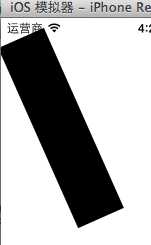
三、前导程序
新建一个项目,在主控制器文件中实现以下几行代码,就能轻松的完成图片在视图中的平铺。
1 #import "YYViewController.h"
2
3 @interface YYViewController ()
4
5 @end
6
7 @implementation YYViewController
8
9 - (void)viewDidLoad
10 {
11 [super viewDidLoad];
12
13 UIImage *image=[UIImage imageNamed:@"me"];
14 UIColor *color=[UIColor colorWithPatternImage:image];
15 self.view.backgroundColor=color;
16 }
17
18 @end
效果:
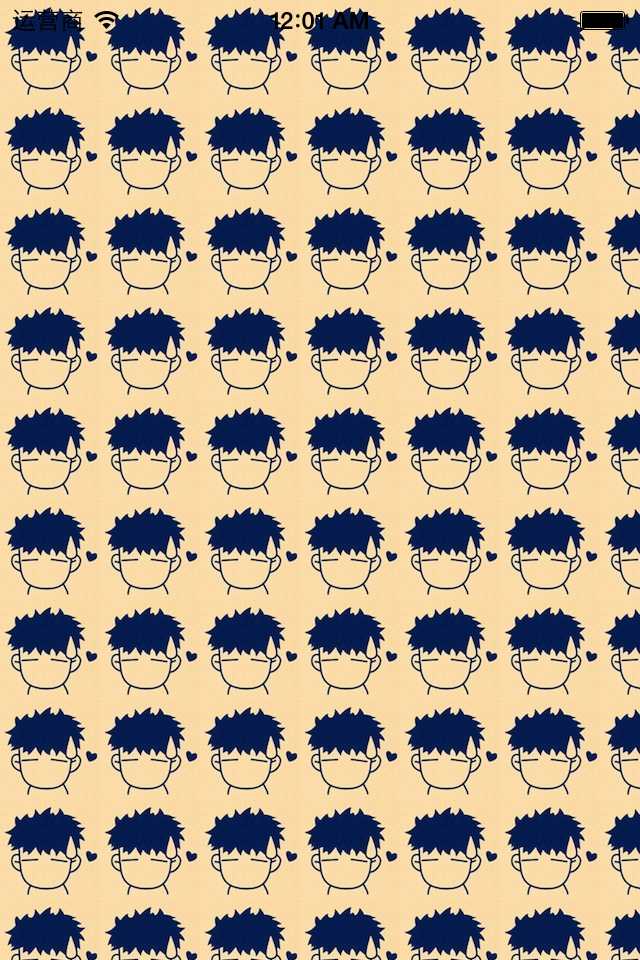
四、实现信纸条纹的效果
1 //
2 // YYViewController.m
3 // 01-信纸条纹
4 //
5 // Created by 孔医己 on 14-6-11.
6 // Copyright (c) 2014年 itcast. All rights reserved.
7 //
8
9 #import "YYViewController.h"
10
11 @interface YYViewController ()
12
13 @end
14
15 @implementation YYViewController
16
17 - (void)viewDidLoad
18 {
19 [super viewDidLoad];
20
21
22 // 1.生成一张以后用于平铺的小图片
23 CGSize size = CGSizeMake(self.view.frame.size.width, 35);
24 UIGraphicsBeginImageContextWithOptions(size , NO, 0);
25
26 // 2.画矩形
27 CGContextRef ctx = UIGraphicsGetCurrentContext();
28 CGFloat height = 35;
29 CGContextAddRect(ctx, CGRectMake(0, 0, self.view.frame.size.width, height));
30 [[UIColor whiteColor] set];
31 CGContextFillPath(ctx);
32
33 // 3.画线条
34
35 CGFloat lineWidth = 2;
36 CGFloat lineY = height - lineWidth;
37 CGFloat lineX = 0;
38 CGContextMoveToPoint(ctx, lineX, lineY);
39 CGContextAddLineToPoint(ctx, 320, lineY);
40 [[UIColor blackColor] set];
41 CGContextStrokePath(ctx);
42
43
44 UIImage *image=UIGraphicsGetImageFromCurrentImageContext();
45 UIColor *color=[UIColor colorWithPatternImage:image];
46 self.view.backgroundColor=color;
47 }
48
49 @end
效果:
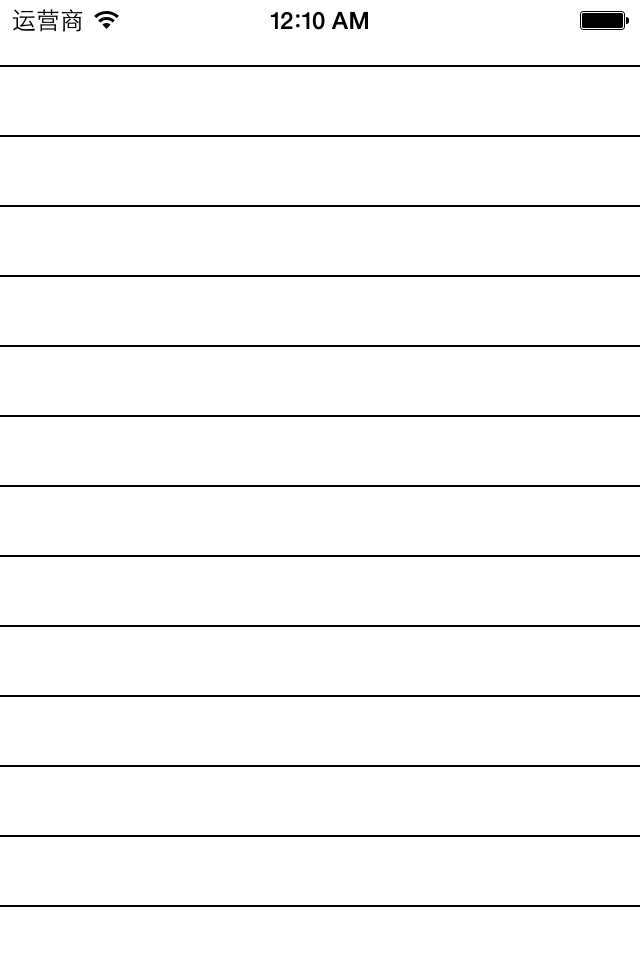
五、应用场景
完成一个简陋的电子书阅读器
代码:
1 //
2 // YYViewController.m
3 // 01-信纸条纹
4 //
5 // Created by 孔医己 on 14-6-11.
6 // Copyright (c) 2014年 itcast. All rights reserved.
7 //
8
9 #import "YYViewController.h"
10
11 @interface YYViewController ()
12
13 @property (weak, nonatomic) IBOutlet UITextView *textview;
14 - (IBAction)perBtnClick:(UIButton *)sender;
15 - (IBAction)nextBtnClick:(UIButton *)sender;
16 @property(nonatomic,assign)int index;
17 @end
18
19 @implementation YYViewController
20
21 - (void)viewDidLoad
22 {
23 [super viewDidLoad];
24
25
26 // 1.生成一张以后用于平铺的小图片
27 CGSize size = CGSizeMake(self.view.frame.size.width, 26);
28 UIGraphicsBeginImageContextWithOptions(size , NO, 0);
29
30 // 2.画矩形
31 CGContextRef ctx = UIGraphicsGetCurrentContext();
32 CGFloat height = 26;
33 CGContextAddRect(ctx, CGRectMake(0, 0, self.view.frame.size.width, height));
34 [[UIColor brownColor] set];
35 CGContextFillPath(ctx);
36
37 // 3.画线条
38
39 CGFloat lineWidth = 2;
40 CGFloat lineY = height - lineWidth;
41 CGFloat lineX = 0;
42 CGContextMoveToPoint(ctx, lineX, lineY);
43 CGContextAddLineToPoint(ctx, 320, lineY);
44 [[UIColor blackColor] set];
45 CGContextStrokePath(ctx);
46
47
48 UIImage *image=UIGraphicsGetImageFromCurrentImageContext();
49 UIColor *color=[UIColor colorWithPatternImage:image];
50 //self.view.backgroundColor=color;
51 self.textview.backgroundColor=color;
52 }
53
54 - (IBAction)perBtnClick:(UIButton *)sender {
55 self.index--;
56 self.textview.text=[NSString stringWithFormat:@"第%d页",self.index];
57 CATransition *ca = [[CATransition alloc] init];
58 ca.type = @"pageCurl";
59
60 [self.textview.layer addAnimation:ca forKey:nil];
61
62 }
63
64 - (IBAction)nextBtnClick:(UIButton *)sender {
65 self.index++;
66 self.textview.text=[NSString stringWithFormat:@"第%d页",self.index];
67 CATransition *ca = [[CATransition alloc] init];
68 ca.type = @"pageCurl";
69
70 [self.textview.layer addAnimation:ca forKey:nil];
71 }
72 @end
storyboard中的界面布局
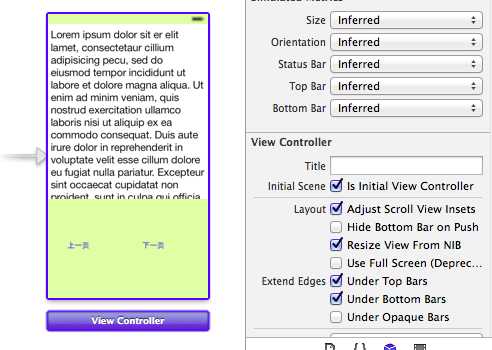
实现的简单效果:
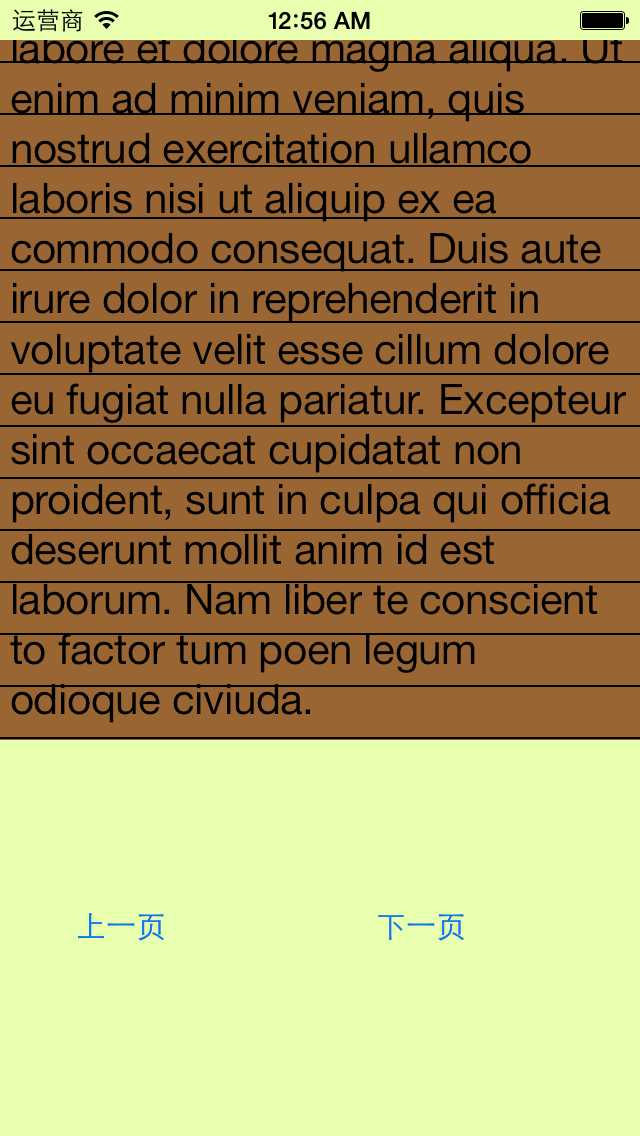
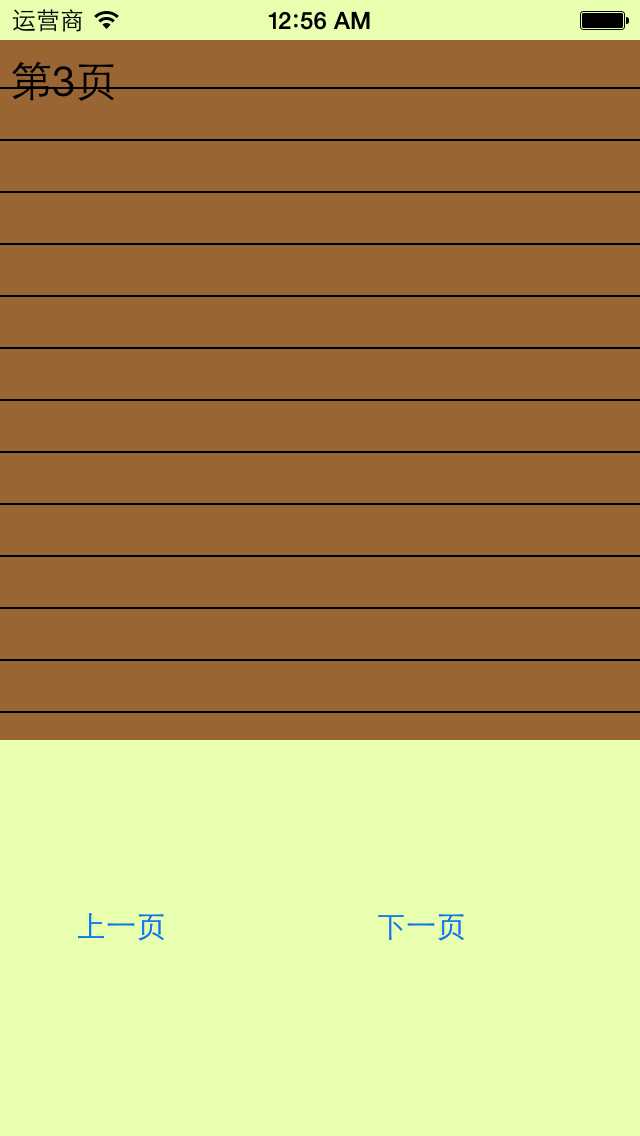
六、简单说明(截屏)
在程序开发中,有时候需要截取屏幕上的某一块内容,比如捕鱼达人游戏。如图:
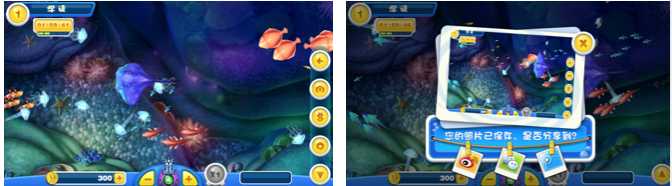
完成截屏功能的核心代码:- (void)renderInContext:(CGContextRef)ctx;调用某个view的layer的renderInContext:方法即可
七、代码示例
storyboard界面搭建:

代码:
1 //
2 // YYViewController.m
3 // 01-截屏
4 //
5 // Created by apple on 14-6-12.
6 // Copyright (c) 2014年 itcase. All rights reserved.
7 //
8
9 #import "YYViewController.h"
10 #import "MBProgressHUD+NJ.h"
11
12 @interface YYViewController ()
13 @property (weak, nonatomic) IBOutlet UIView *contentView;
14 - (IBAction)BtnClick:(UIButton *)sender;
15
16 @end
17
18 @implementation YYViewController
19
20 - (void)viewDidLoad
21 {
22 [super viewDidLoad];
23 }
24
25 - (IBAction)BtnClick:(UIButton *)sender {
26
27 //延迟两秒保存
28 dispatch_after(dispatch_time(DISPATCH_TIME_NOW, (int64_t)(2.0 * NSEC_PER_SEC)), dispatch_get_main_queue(), ^{
29 //获取图形上下文
30 // UIGraphicsBeginImageContext(self.view.frame.size);
31 UIGraphicsBeginImageContext(self.contentView.frame.size);
32 //将view绘制到图形上下文中
33
34 // [self.view.layer renderInContext:UIGraphicsGetCurrentContext()];
35 [self.contentView.layer renderInContext:UIGraphicsGetCurrentContext()];
36
37
38 //将截屏保存到相册
39 UIImage *newImage=UIGraphicsGetImageFromCurrentImageContext();
40
41 UIImageWriteToSavedPhotosAlbum(newImage,self, @selector(image:didFinishSavingWithError:contextInfo:), nil);
42 });
43 }
44
45 - (void)image:(UIImage *)image didFinishSavingWithError:(NSError *)error contextInfo:(void *)contextInfo
46 {
47 if (error) {
48 [MBProgressHUD showError:@"保存失败,请检查是否拥有相关的权限"];
49 }else
50 {
51 // [MBProgressHUD showMessage:@"保存成功!"];
52 [MBProgressHUD showSuccess:@"保存成功!"];
53 }
54 }
55
56 @end
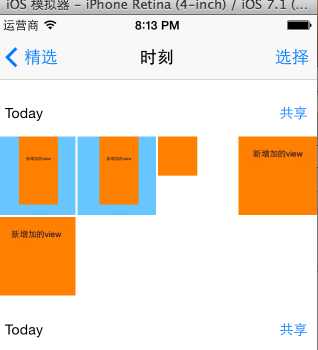
1 //3.从上下文中取出绘制好的图片
2 UIImage *newImage = UIGraphicsGetImageFromCurrentImageContext();
3
4 NSData *data = UIImagePNGRepresentation(newImage);
5
6 NSString *path = [[NSSearchPathForDirectoriesInDomains(NSDocumentDirectory, NSUserDomainMask, YES) lastObject] stringByAppendingPathComponent:@"abc.png"];
7 NSLog(@"%@", path);
8 [data writeToFile:path atomically:YES];
1 - (void)image:(UIImage *)image didFinishSavingWithError:(NSError *)error contextInfo:(void *)contextInfo
2 {
3 if (error) {
4 [MBProgressHUD showError:@"保存失败,请检查是否拥有相关的权限"];
5 }else
6 {
7 // [MBProgressHUD showMessage:@"保存成功!"];
8 [MBProgressHUD showSuccess:@"保存成功!"];
9 }
10 }
iOS开发——图形编程OC篇&(六)Quartz 2D高级使用(二)
标签:
原文地址:http://www.cnblogs.com/iCocos/p/4553094.html